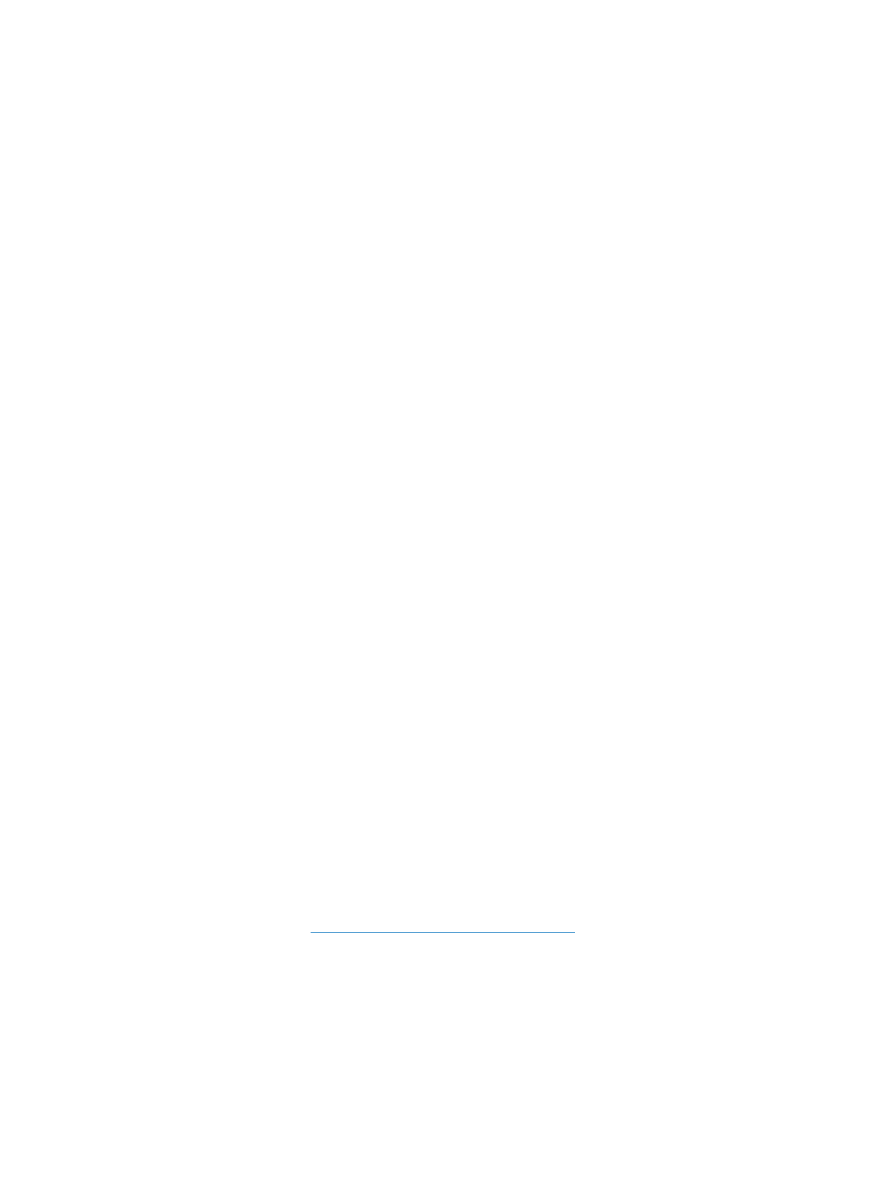
Produsul imprimă lent
Dacă produsul imprimă, dar pare lent, încercaţi soluţiile următoare.
1.
Asiguraţi-vă că PC-ul satisface specificaţiile minime pentru acest produs. Pentru o listă de specificaţii,
vizitaţi acest site Web:
www.hp.com/support/lj500colorMFPM570
.
2.
Când configuraţi un produs să imprime pe anumite tipuri de hârtie, precum hârtie grea, produsul
imprimă mai lent, pentru a putea efectua corect aderenţa tonerului pe hârtie. Dacă setarea pentru tipul
de hârtie nu este corectă pentru tipul de hârtie pe care îl utilizaţi, modificaţi setarea la tipul corect de
hârtie.
3.
Dacă produsul sau computerul este conectat la o reţea wireless, operaţiile de imprimare pot fi întârziate
de semnalul slab sau de interferenţe.
200 Capitolul 9 Rezolvarea problemelor
ROWW
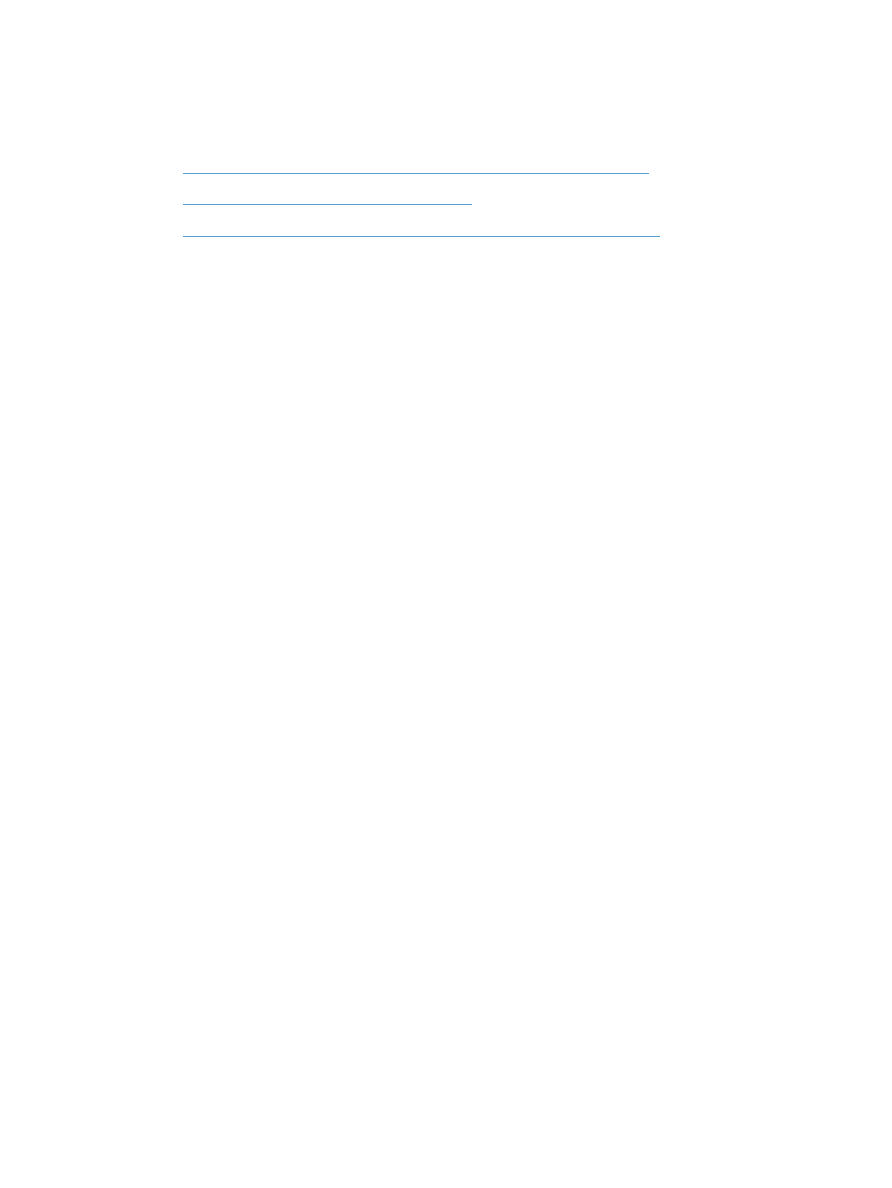
Soluţionarea problemelor legate de imprimarea direct de pe un
dispozitiv USB
●
Meniul Unitate flash USB nu se deschide când introduceţi unitatea flash USB
●
Fişierul nu se imprimă de pe unitatea flash USB
●
Fişierul pe care doriţi să îl imprimaţi nu este afişat în meniul Unitate flash USB
Meniul Unitate flash USB nu se deschide când introduceţi unitatea flash USB
1.
Este posibil să utilizaţi o unitate flash USB sau un sistem de fişiere care nu este acceptat de acest
produs. Salvaţi fişierele pe o unitate flash USB standard, care utilizează sisteme de fişiere FAT. Produsul
acceptă accesorii USB de stocare FAT12, FAT16 şi FAT32.
2.
Dacă deja este deschis alt meniu, închideţi meniul respectiv, apoi reintroduceţi unitatea flash USB.
3.
Unitatea flash USB poate avea mai multe partiţii. (Unii producători de unităţi flash USB instalează
software pe unitate care creează partiţii, la fel ca un CD.) Reformataţi unitatea flash USB pentru a
elimina partiţiile sau utilizaţi altă unitate flash USB.
4.
Unitatea flash USB poate avea nevoie de mai multă energie decât poate oferi produsul.
a.
Scoateţi unitatea flash USB.
b.
Opriţi şi porniţi din nou produsul.
c.
Utilizaţi o unitate flash USB care are propria sursă de alimentare sau care necesită mai puţină
energie.
5.
Este posibil ca unitatea flash USB să nu funcţioneze corespunzător.
a.
Scoateţi unitatea flash USB.
b.
Opriţi şi porniţi din nou produsul.
c.
Încercaţi să imprimaţi de pe altă unitate flash USB.
Fişierul nu se imprimă de pe unitatea flash USB
1.
Asiguraţi-vă că aveţi hârtie în tavă.
2.
Verificaţi mesajele de pe panoul de control. Dacă pagina se blochează în produs, eliminaţi blocajul.
Fişierul pe care doriţi să îl imprimaţi nu este afişat în meniul Unitate flash USB
1.
Este posibil să încercaţi să imprimaţi un tip de fişier neacceptat de caracteristica de imprimare USB.
Produsul acceptă tipuri de fişiere .PDF şi .JPEG.
2.
Este posibil să aveţi prea multe fişiere într-un singur dosar pe unitatea flash USB. Micşoraţi numărul de
fişiere din dosar mutându-le în subdosare.
3.
Este posibil să utilizaţi un set de caractere pentru numele fişierului pe care produsul nu îl acceptă. În
acest caz, produsul înlocuieşte numele fişierului cu caractere dintr-un alt set de caractere. Redenumiţi
fişierele utilizând caractere ASCII.
ROWW